Accu-Chek® SmartGuide App
Konzept der Grafiken in der Accu-Chek® SmartGuide App
In diesem Abschnitt erfahren Sie, wie Sie die Grafiken in der Accu-Chek® SmartGuide App anzeigen und interpretieren.
Accu-Chek® SmartGuide App
In diesem Abschnitt erfahren Sie, wie Sie die Grafiken in der Accu-Chek® SmartGuide App anzeigen und interpretieren.
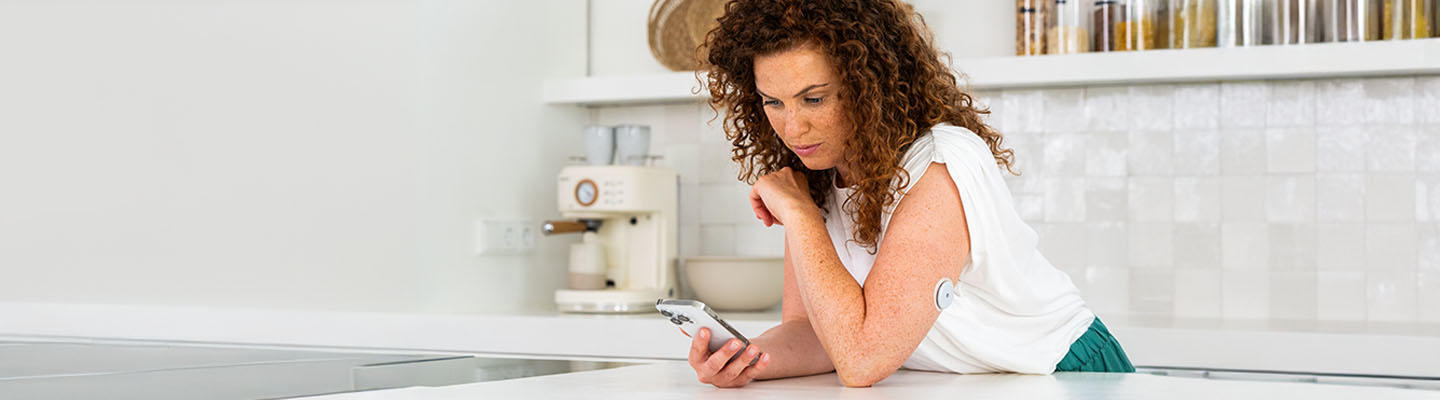
1. Die Accu-Chek® SmartGuide App verwendet unterschiedliche Grafiken, um die Daten Ihres Accu-Chek® SmartGuide Sensors leicht zugänglich und übersichtlich darzustellen. Diese Grafiken können Sie bei tagtäglichen Entscheidungen zu Ihrem Diabetesmanagement unterstützen.
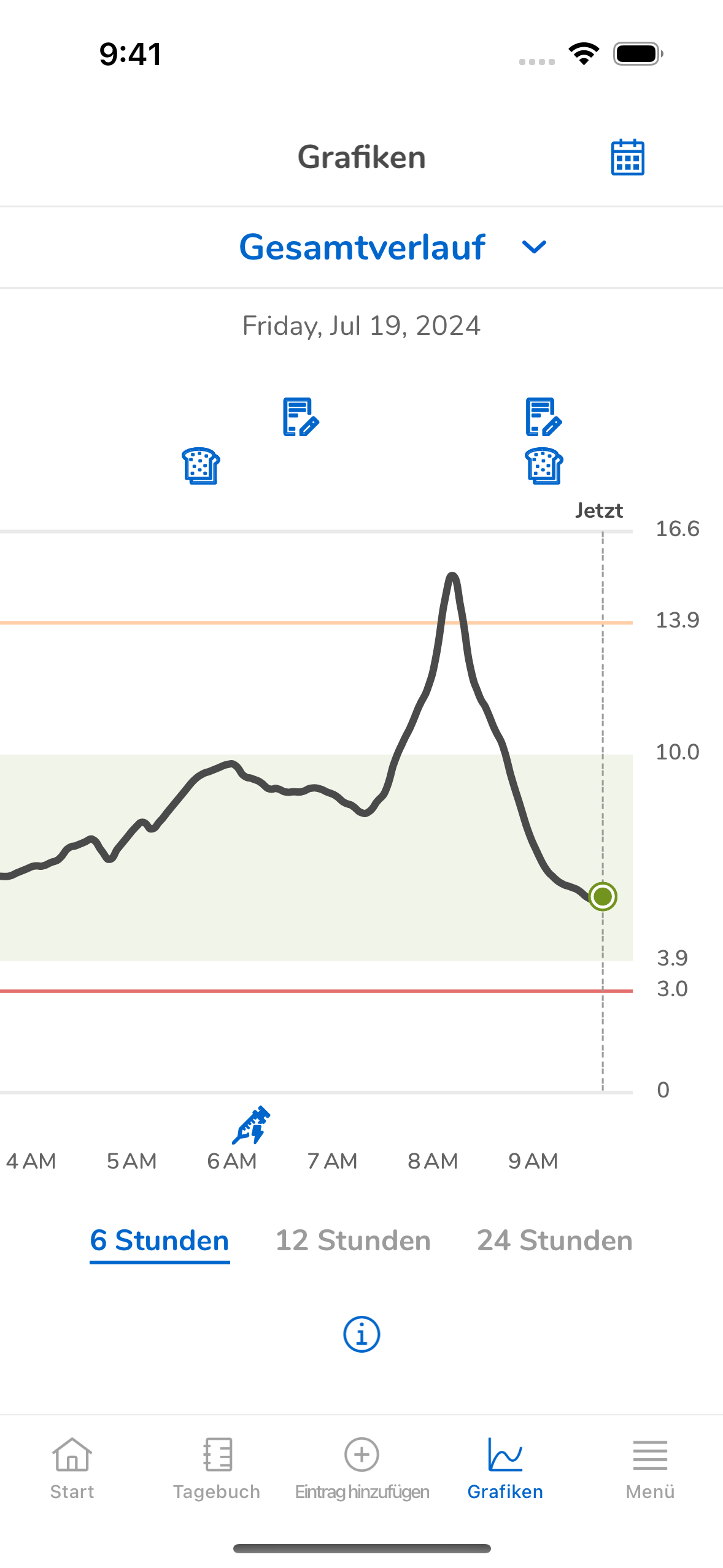
2. In der Grafik auf dem Startbildschirm werden Ihre letzten Glukosewerte in einem Gesamtbereich dargestellt. Je nachdem, welche Glukosedaten in den letzten 2 Stunden mit Ihrem derzeit aktiven Accu-Chek® SmartGuide CGM-Sensor erfasst wurden, kann diese Grafik unterschiedlich aussehen und unterschiedliche Informationen liefern. Oben links wird der letzte Glukosewert (farbkodierte Nummer) angezeigt und Sie sehen, ob Ihre Werte derzeit im Zielbereich liegen oder nicht. Die Farbe des Glukosewerts und die Pfeilrichtung geben Aufschluss über die Entwicklung Ihrer Glukosewerte: Schnell steigend (orange, Wert ab 13.9 mmol/L resp. 15.0 mmol/L durch den Tag ), Steigend (gelb, Wert zwischen 10.0 - 13.9 mmol/L), Stabil (grün, Wert zwischen 3.9 - 10.0 mmol/L), Sinkend (rot, Wert unter 3.9 mmol/L ) oder Schnell sinkend (dunkelrot, Wert unter 3.0 mmol/L). Die oben angegebenen Werte für die Farben können jedoch unter “Menü”, “Zielbereich” angepasst werden und können daher von der oben angegebenen Standardeinstellung abweichen.
Weitere Informationen zur Startbildschirm-Grafik finden Sie in der Kurzanleitung, die Sie über den Hilfebereich des Menüs aufrufen können.
3. Wichtiger Hinweis: Wenn Sie die Grafiken auf Ihrer Apple Watch anzeigen, beachten Sie, dass die Grafiken aufgrund der unterschiedlichen Bildschirmdimensionen leicht abgeschnitten dargestellt werden können. Die schematische Darstellung und die Werte sind jedoch identisch mit denen in der Accu-Chek® SmartGuide App.
4. Tippen Sie auf das Symbol für die “Grafiken” auf dem Startbildschirm und zeigen Sie den “Gesamtverlauf” an. Der Gesamtverlauf zeigt eine erweiterte Darstellung der Grafik auf dem Startbildschirm und umfasst auch Tagebucheinträge. Sie können sich die Werte der kontinuierlichen Glukosemessung (CGM-Daten) des Accu-Chek® SmartGuide Sensors wahlweise der letzten 6, 12 oder 24 Stunden anzeigen lassen. Ebenfalls können Sie nach links wischen oder auf den Datumsstempel tippen, um noch weiter in der Zeit zurückzugehen.
Im Gesamtverlauf wird dasselbe Farbschema verwendet wie in der Grafik auf dem Startbildschirm. Durch das Einbeziehen von Daten aus dem Tagebuch erhalten Sie mehr Informationen zum Verlauf der Grafik, sehen auch Ihre jeweils aufgenommenen Kohlenhydrate und die Insulindosen (Basal- und Bolusinsulin) sowie Notizen zu ungewöhnlichen Ereignissen, die für die spätere Analyse hilfreich sein können. Durch Tippen auf das i-Symbol unter der Grafik wird eine kurze Erklärung zur Verwendung und zum Inhalt angezeigt.
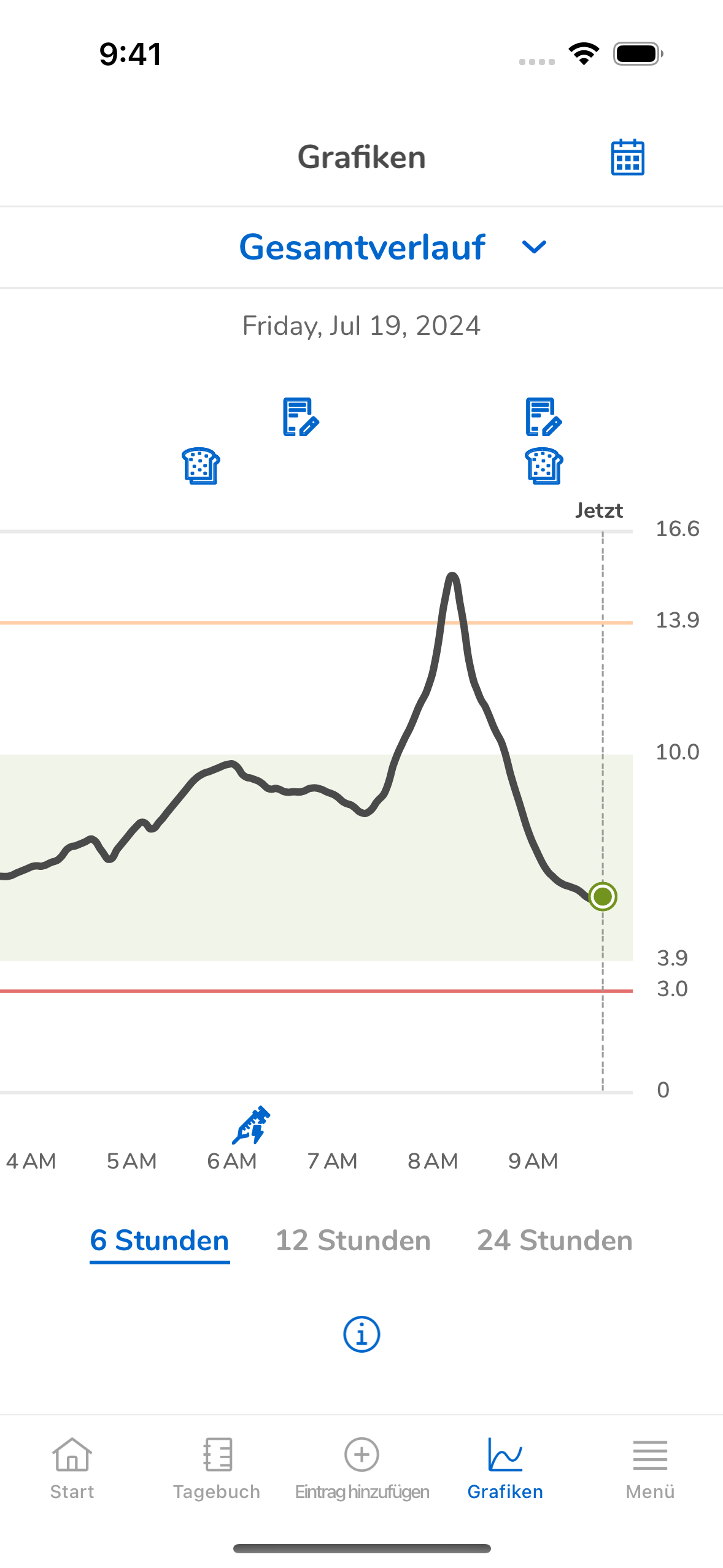
5. Wichtiger Hinweis: Die Accu-Chek® SmartGuide App bietet lediglich eine Übersicht über alle in der App vorhandenen Daten. Manuell eingetragene Daten werden als korrekt angenommen. Roche übernimmt keine Haftung für Grafiken, die auf Grundlage falsch eingetragener Daten erstellt wurden.
6. Wählen Sie “Zeit in Bereichen”, um eine weitere Darstellung Ihrer Glukosewerte und deren Verteilung in bestimmten Bereichen während eines Zeitraums anzuzeigen. Ziel ist es, möglichst lange im Zielbereich (grüner Bereich) zu bleiben. Dies erreichen Sie, indem Sie auf Glukose-Abweichungen während des Tages proaktiv und korrekt reagieren. Das Vermeiden der Bereiche “Hoch” und “Sehr hoch” kann sich auch positiv auf Ihre HbA1c-Ergebnisse auswirken, während das Vermeiden der Bereiche “Niedrig” oder “Sehr niedrig” zu Ihrem Wohlbefinden beitragen kann, da Gefahren einer Unterzuckerung vermieden werden. Weitere Informationen finden Sie im Artikel „Konzept von Zeit im Zielbereich“.
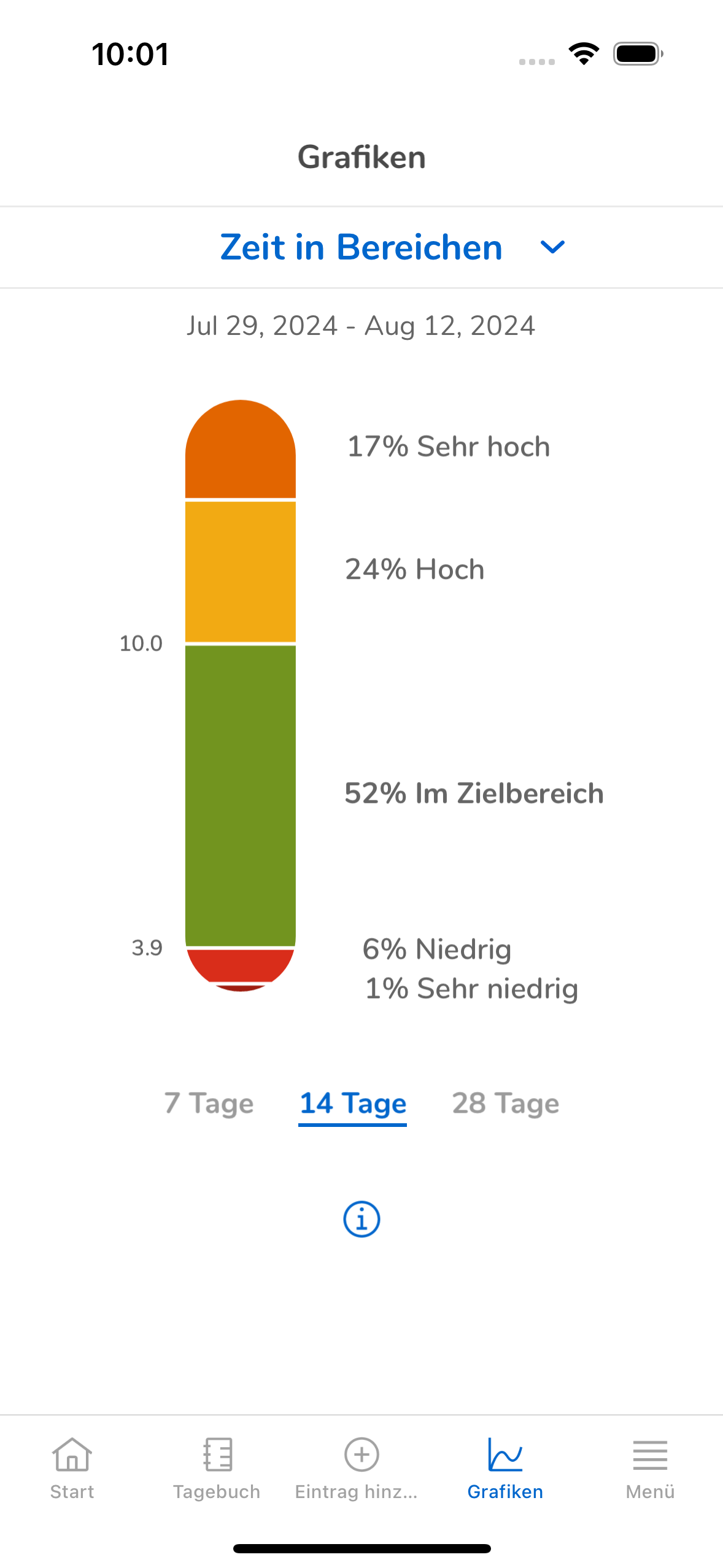
7. Wählen Sie “Statistik”, um Ihre Daten in einem rein numerischen Format für die letzten 7, 14 oder 28 Tage anzuzeigen. Das gewählte Intervall wird als “Aktive Tage” bezeichnet. Der Wert unter % CGM-Betriebszeit gibt an, wie viele Werte in Prozent von insgesamt möglichen 100% in diesem Zeitraum erfasst wurden. Die Statistik zeigt Ihren durchschnittlichen Glukosewert sowie einen Glukose-Management-Indikator, der die durchschnittlichen CGM-Glukosemesswerte in eine Schätzung des über den gleichen Zeitraum gemessenen Labor-HbA1c-Wertes umrechnet.
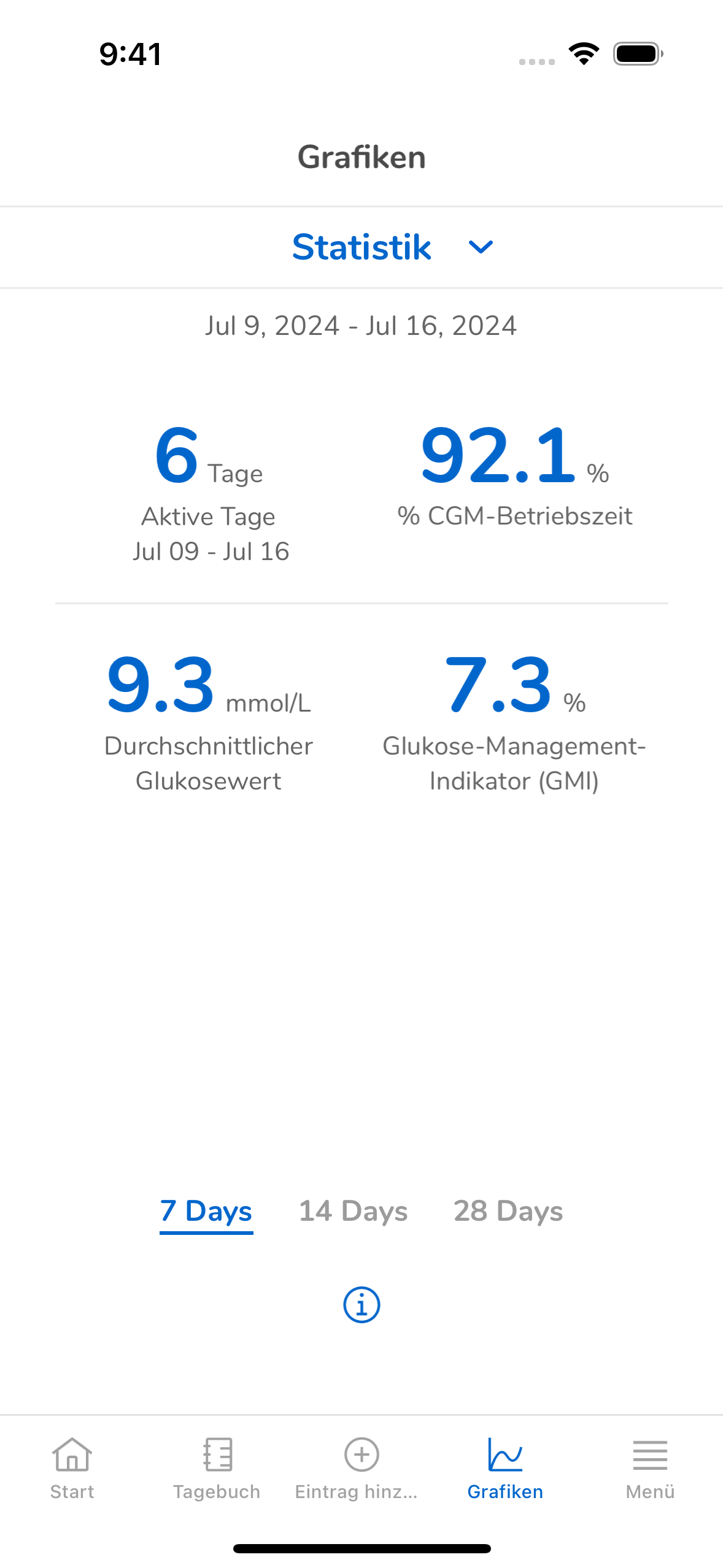
[1] Bergenstal RM, Beck RW, Close KL, Grunberger G, Sacks DB, Kowalski A, Brown AS, Heinemann L, Aleppo G, Ryan DB, Riddlesworth TD, Cefalu WT. Glucose Management Indicator (GMI): A New Term for Estimating A1C From Continuous Glucose Monitoring. Diabetes Care. 2018 Nov;41(11):2275-2280
Möchten Sie immer auf dem aktuellen Stand sein? Registrieren Sie sich jetzt kostenfrei!